エージェント設定 agent-settings
カレンダーを設定して、会議/ライブチャットの可用性を設定します。
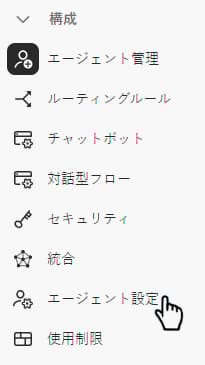
カレンダーを接続 connect-calendar
「カレンダー設定」タブで、Outlook または Gmail のカレンダーを接続して、チャットボットでの予定スケジュール設定に使用します。

ユーザのカレンダーが動的チャットに接続されると、そのユーザはキューに追加され、web サイトの訪問者が予定をスケジュールする際に使用できるようになります。
また、カレンダーに予定をスケジュールするときに訪問者に送信される、招待の本文をカスタマイズすることもできます。下部のチェックボックスを選択して、「Google Meet」リンクまたは「Microsoft Teams」リンクを含めることもできます(接続されたカレンダーに応じて異なります)。

権限 permissions
Outlook で設定すると、Dynamic Chat に対して次の権限が付与されます。
- カレンダーへの完全なアクセス
- サインインしてプロファイルを読む
- アクセス権を付与したデータへのアクセスを維持する
- メールボックスの設定を読み取る
Google で設定すると、Dynamic Chat に対して次の権限が付与されます。
- カレンダーを作成、変更または削除する
- 個々のカレンダーイベントを更新する
- イベントを表示できるユーザなど、設定を変更する
- カレンダーを共有するユーザを変更する
- 名前、メールアドレス、言語設定、プロファイル画像へのアクセス
会議予約の空き時間 meeting-booking-availability
会議予約を受け取るためのタイムゾーンおよび時刻/曜日の空き時間を設定します。

ライブチャットの可用性 live-chat-availability
ライブチャットを受け取るためのタイムゾーンおよび時刻/曜日の空き時間を設定します。

アプリにログインしている場合は、受信チャットのアプリ内通知が届きます。ログインしていない場合は、ブラウザー通知が表示されます(既に設定している場合)。
-
エージェントインボックスの 利用可能 切替スイッチ は上書きされます 「ライブチャットの利用可能」タブに入力された内容。 したがって、エージェントが 1p~5p で利用可能になるようにスケジュールされていても、3p ですぐに休憩する必要がある場合は、エージェントの設定を変更する必要はありません。 使用可否の切り替えステータスは、手動で変更されるまで、エージェントの使用可否の次のブロックに達するまで、またはエージェントが指定したタイムゾーンの午前 0 時まで保持されます(詳しくは、次の箇条書きを参照してください)。
-
エージェントが可用性トグルを使用してステータスを「使用可能」に変更すると、可用性スケジュールで指定されたタイムゾーンの午前 0 時に、ステータスが自動的にリセットされます(使用不可に切り替わります)。 タイムゾーンを指定しない場合は、デフォルトで UTC (協定世界時)になります。
エージェントプロファイル写真
エージェントは自分のプロファイル写真をアップロードできますが、そのアクションは Dynamic Chat では実行されません。account.adobe.com/profile に移動する必要があります。詳細情報はこちら:アカウントプロファイルの更新。
experience.adobe.com に表示されるプロファイル画像はサポートされて いません。